Как открыть редактор реестра Windows 7 и для чего это нужно?
С понятием системного реестра знаком далеко не каждый пользователь. Большинство (а им это и не нужно) не всегда представляет себе, что это такое, для чего это используется, как открыть редактор реестра Windows 7 или другой системы, что делать с редактированием ключей и т. д. А жаль, ведь зачастую без корректирования записей невозможно изменить некоторые параметры системы или пользовательских приложений.
Что такое реестр и зачем он нужен
Если говорить о самом реестре операционных систем Windows, нужно четко осознавать, что программой является только редактор. Сам реестр представляет собой своеобразную и достаточно внушительную по объему базу данных, которая включает в себя сведения абсолютно обо всех компонентах системы, будь то драйверы устройств, установленные программы (причем вместе с операционной системой) или их настройки.
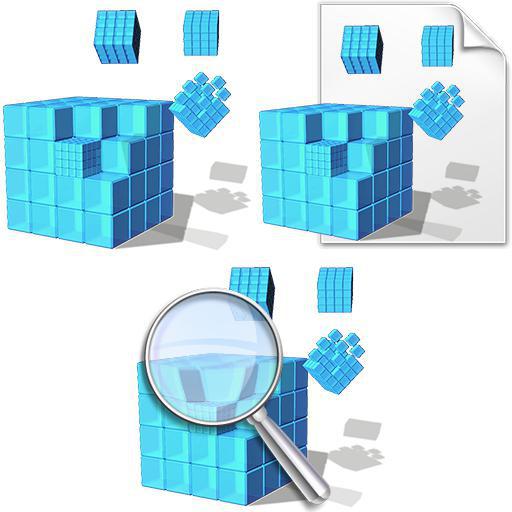
Эта база данных нужна в первую очередь для корректной работы ОС и программ, не говоря уже о том, что даже заново заставить работать систему при критическом сбое можно только через восстановление реестра. Некоторые считают, что сохраненная резервная копия и есть ключ к восстановлению. Это не так. Даже системные файлы и папки, так сказать, без их «учета» мало что значат.
Но давайте посмотрим, как открыть редактор реестра Windows 7, что там находится и какие действия можно производить с ключами.
Местонахождение ключей и записей реестра
Есть один аспект, с которым большинство пользователей не знакомо вообще. Это расположение файлов на жестком диске.
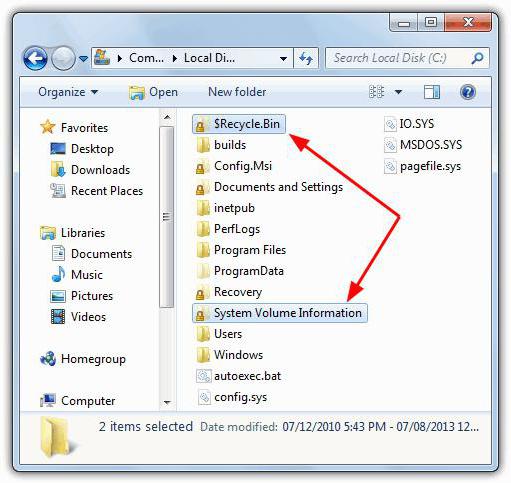
Где находится редактор реестра в Windows 7? Файл, отвечающий за его открытие, расположен в директории System32. Но вот сами записи от глаз пользователя скрыты. Это каталог System Volume Information. Для его отображения в любом файловом менеджере нужно включить режим показа скрытых папок и файлов.
Как открыть редактор реестра Windows 7 классическим методом
Что же касается открытия самого редактора, в самом простом случае используется меню «Выполнить», в котором вводится команда regedit.
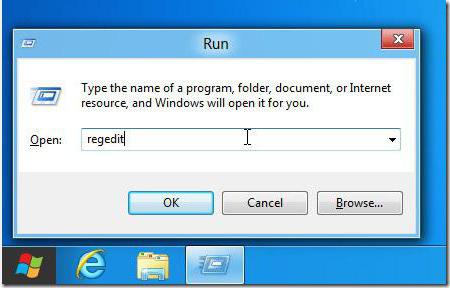
Но тут есть одно «но». Дело в том, что запускать редактор нужно исключительно с правами администратора. В противном случае он либо не запустится, либо редактирование будет запрещено (что совершенно естественно, поскольку пользователь может внести в настройки системы необратимые изменения).
Как зайти в редактор реестра Windows 7 при помощи вызова исполняемого файла
С правами админа тоже не все так просто. Дело в том, что даже в Windows 7 строка старта с правами админа может отображаться не всегда. При этом система выдаст сообщение о том, что у пользователя нет соответствующих прав доступа.
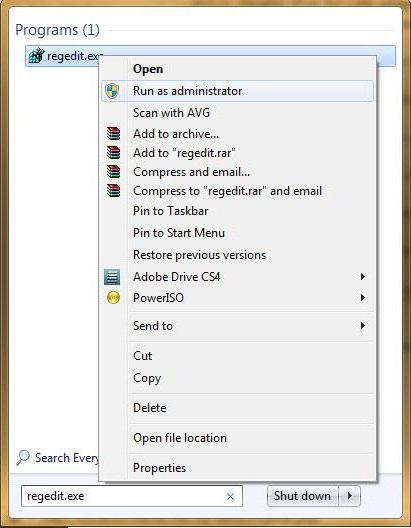
Как открыть редактор реестра Windows 7 в этом случае? Нужно просто зайти в каталог System32 корневой папки системы, найти там файл запуска (regedit.exe) и открыть его через правый клик с выбором старта от имени админа. В большинстве случаев такой подход срабатывает на всех уровнях, но иногда (особенно для сетевых терминалов) доступ может быть запрещен. В самой простой ситуации придется вводить пароль администратора сети, а если загрузка производится именно по сети, а на компьютере нет жесткого диска, тут никакие ухищрения не помогут.
Стоит ли заниматься редактированием
Данный вопрос является достаточно спорным, поскольку, в отличие от других редакторов, где можно отменить изменения или не сохранять их, в системном реестре такие номера не проходят. Удалив какой-то ключ или запись, отмену сделать невозможно. Даже при закрытии редактора система не выдаст запрос на сохранение изменений.
Таким образом, многие пользователи, впервые столкнувшиеся с редактированием, часто вместо желаемого результата (например, при случайном удалении не тех записей, которые нужно было редактировать), остаются один на один с проблемой того, что Windows перестает работать. Поэтому производить такие действия нужно только при условии обладания соответствующими знаниями. Но даже первичная подготовка не может гарантировать, что юзер, следуя неким инструкциям особо «умных» специалистов, публикующих свои посты в интернете, не внесет в систему критических изменений.
При этом стоит обратить внимание и на тот момент, что при старте Windows обращается именно к реестру. Чем больше записей и ключей, тем длительнее загрузка. Избавляться от некорректных или устаревших записей вручную не рекомендуется ни в коем случае. Лучше использовать специальные приложения, оптимизирующие систему, в которых имеется модуль очистки и дефрагментации реестра. Это, как говорится, и проще, и безопаснее.
Среди всех оптимизаторов отдельно можно выделить программы вроде ASC, CCleaner, Glary Utilities и некоторые другие. По крайней мере они редактируют, оптимизируют и дефрагментируют реестр достаточно надежно и безопасно. И никаких сбоев после вмешательства этих апплетов в системе не наблюдается.
Похожие статьи
- Как открыть скрытые файлы на флешке. Вирус в скрытых файлах
- Откат системы: шанс избежать серьезных проблем
- Host-файл: простой и эффективный способ администрирования доступа в Internet
- Свойства папки в Windows: краткий обзор
- Как открыть панель задач? Где находится панель задач и как её открыть с помощью клавиатуры
- Простой просмотрщик изображений для Windows 7
- Диспетчер задач отключен администратором. Как включить?
